Windows11/10ホームにHyper-Vをインストールして有効にする方法
Windows 11/10 Homeでサポートされていない多くの機能があります。このバージョンのWindowsは、 (Windows)Hyper-Vやグループポリシー(Group Policy)などの技術的な作業に関与しないホーム(Home)ユーザー向けに構築されています。これが、ホーム(Home)バージョンも安い理由の1つです。Windows 11/10に(Home)Hyper-Vをインストールしたいという状況に陥る可能性があります。このガイドは、それを達成するのに役立ちます。

Windows 11/10ホームに(Home)Hyper-Vをインストールする
Windows 11/10 Homeにはすぐに利用できる機能がありませんが、注意するのは興味深いことです。スクリプトとコマンドを使用して有効にすることができます。これらのコマンドの一部は、Windowsで直接使用できます。人々はそれらについて知りません。Windows 10 Homeでグループポリシーエディター(enable the Group Policy Editor in Windows 10 Home)を有効にする方法は既にわかっているので、このスクリプトでHyper-Vを取得できます。
Hyper-Vを有効にするスクリプト
pushd "%~dp0"
dir /b %SystemRoot%\servicing\Packages\*Hyper-V*.mum >hyper-v.txt
for /f %%i in ('findstr /i . hyper-v.txt 2^>nul') do dism /online /norestart /add-package:"%SystemRoot%\servicing\Packages\%%i"
del hyper-v.txt
Dism /online /enable-feature /featurename:Microsoft-Hyper-V -All /LimitAccess /ALL
pause
スクリプトは、 Githubの(Github)Microsoft仮想化(Microsoft Virtualization)チームによって作成されました。
Windows 11/10ホーム(Home)でHyper-Vを有効にする手順

- 上記のスクリプトファイルをメモ帳にコピーし、「Hyper-V.batを有効にする」として保存します。どこにでも保存できますが、デスクトップ(Desktop)にはすぐにアクセスできます。
- 次に、ファイルを右クリックして、管理者権限で実行してください。
- スクリプトが実行されるコマンドプロンプトが表示されます。
- 完了すると、コンピュータを再起動するように求められます。必ずそうしてください。
このスクリプトを使用すると、Hyper-Vを有効にできますが、最終的にWindowsで使用するには、Windows10の(Windows)オプション機能(Windows 10 Optional Features)を使用して有効にする必要があります。
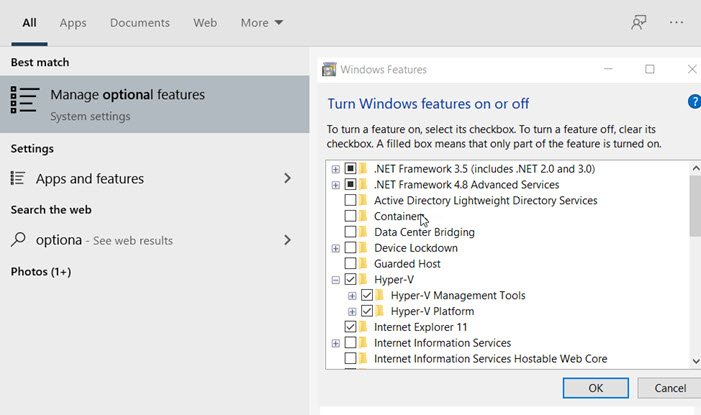
実行(Run)プロンプトにoptionalfeatures.exeと入力し、Enterキーを押します。[Windows機能](Windows Features)ポップアップウィンドウが開き、機能を追加または削除するために選択および選択解除できます。Hyper-Vと入力することもでき、Windowsの機能ボックスが表示されます。
完了したら、Hyper-Vを見つけて、[ (Hyper-V)Hyper-V管理ツール(Hyper-V management tools)とHyper-Vプラットフォーム](Hyper-V Platform)というチェックボックスをオンにします。
ご覧のとおり、ほとんどの機能はWindows 11/10 Homeバージョンで利用でき、スクリプトとコマンドを使用して有効にできます。マイクロソフト(Microsoft)はそれを推奨しないかもしれませんが、責任を負う人は誰もいません。
コンピュータのハードウェアがHyper-Vをサポートしていることを確認してください。サポートしていないと、機能しない可能性があります。
Windows 11/10バージョン(Home)でHyper -V(Hyper-V)を有効にできたことを願っています。
次を読む:(Read next:) Windows11/10HomeでWindowsSandboxを有効にする方法。
Related posts
Virtualization supportは、ファームウェアではWindows 10では無効になっています
Change Windows 10のVirtual Desktopsを切り替えるためのショートカット
Windows 10 Compiuterで検出されていないVirtualBox USBの修正方法
Windows 10のための仮想Desktop Tips and Tricks
Windows 10の作成方法、Delete、Use Virtual Desktops
Set Notepad++ Windows 11/10の.xmlファイルの場合default editor
Windows 10でMicrosoft Hyper-Vを無効にする方法
Windows 10のシャットダウン時のバックアップ方法、Move、またはDelete PageFile.sys
Best無料ISO Mounter software Windows 10用
Windows 10でHardware Virtualizationを有効または無効にする方法
Windows 10にTrusted Siteを追加する方法
PDF text Windows 10でファイルを編集または保存するときに消えます
Windows 10に仮想Hard Diskを作成する方法
CPUはWindows 11/10のフルspeed or capacityで実行されていません
Windows 10の場合Microsoft Edge Browser Tips and Tricks
Windows 10コンピュータのデフォルトWebcamを変更する方法
VirtualBox VMは開いていないか、開始されていません
Windows 10のAlarms and Clocks appの使い方
Windows 10 Control PanelでSystem Propertiesを開く方法
Windows 10でNotepadをアンインストールまたは再インストールする方法
